يمكن لبرنامج PowerPoint المصمم جيدًا أن يأخذ مادة الدرس الخاصة بك ويحولها إلى عرض تقديمي جذاب يثير اهتمام طلابك ويشغل عيونهم وآذانهم. ومع ذلك ، فإن إنشاء عروض PowerPoint المذهلة التي لها هذا التأثير يتطلب بعض الاهتمام الدقيق بالتفاصيل (خاصة عندما يتعلق الأمر بالتصميم) ، وبالتالي ، الكثير من الوقت … حسنًا ، كان الأمر كذلك.
ليس لدى معظم المعلمين الوقت الكافي لتجميع عروض PowerPoint الإبداعية والمتوازنة في كل مرة يقدمون فيها عرضًا تقديميًا لطلابهم ، ولكن مع نصائح تصميم PowerPoint هذه ، لست مضطرًا إلى ذلك! لمساعدتك في تصميم برامج PowerPoint أفضل مع تسهيل العملية أيضًا ، لدينا 5 تلميحات وأدوات PowerPoint سريعة يمكنك استخدامها للحفاظ على مشاركة طلابك في الدرس من البداية إلى النهاية.
نصيحة رقم 1 استخدم ميزة مصمم PowerPoint
تسمح ميزة مصمم PowerPoint (سابقًا Design Ideas) لصانعي العروض التقديمية بتحديث مظهر العرض التقديمي بالكامل دون الحاجة إلى مغادرة التطبيق. تتيح لك ميزة المصمم استعراض تصميمات مختلفة للشرائح في أي مرحلة من مراحل عملية الإنشاء. ألق نظرة على الأفكار قبل أن تبدأ ، أو في منتصف إنشاء إحدى الشرائح الخاصة بك. (انس الأمر ، السمات!)
للوصول إلى “المصمم” ، انقر فوق الزر “المصمم” في علامة التبويب “الصفحة الرئيسية” في شريط PowerPoint أو في علامة التبويب “تصميم” في الشريط. للحصول على المزيد من التصميمات المنسقة لموضوعك ، أضف نصًا أو صورة قبل اختيار تصميم الشريحة. بمجرد اختيار التصميم ، سيتم تحديث شريحتك تلقائيًا.
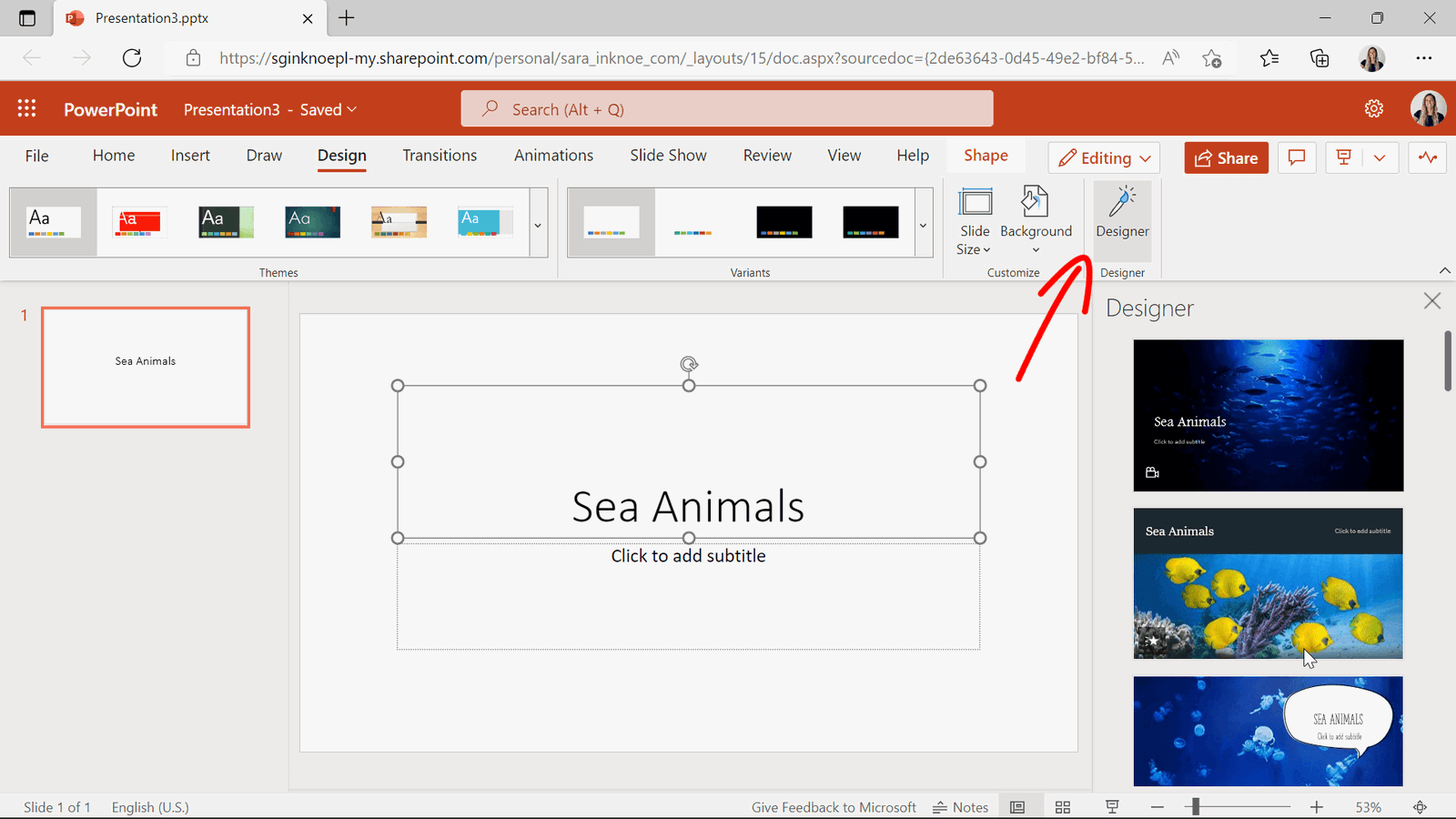
إذا كنت لا ترى هذا الخيار ، فالرجاء التحقق من إصدار PowerPoint الذي تستخدمه. تتوفر ميزة المصمم فقط لأولئك المشتركين في Office 365 أو الذين يستخدمون PowerPoint عبر الإنترنت.
تتيح لك هذه الميزة في PowerPoint تحديث شكل ومظهر PowerPoint بسرعة دون الحاجة إلى بذل أي جهد. يمكن لهذه الأداة الذكية إنشاء شرائح احترافية وجذابة بصريًا يمكنها إرضاء الطلاب واهتمامهم. على سبيل المثال ، يمكنك قلب الشريحة على اليسار إلى الشريحة على اليمين! أي من هاتين الشريحتين تفضل النظر إليهما؟
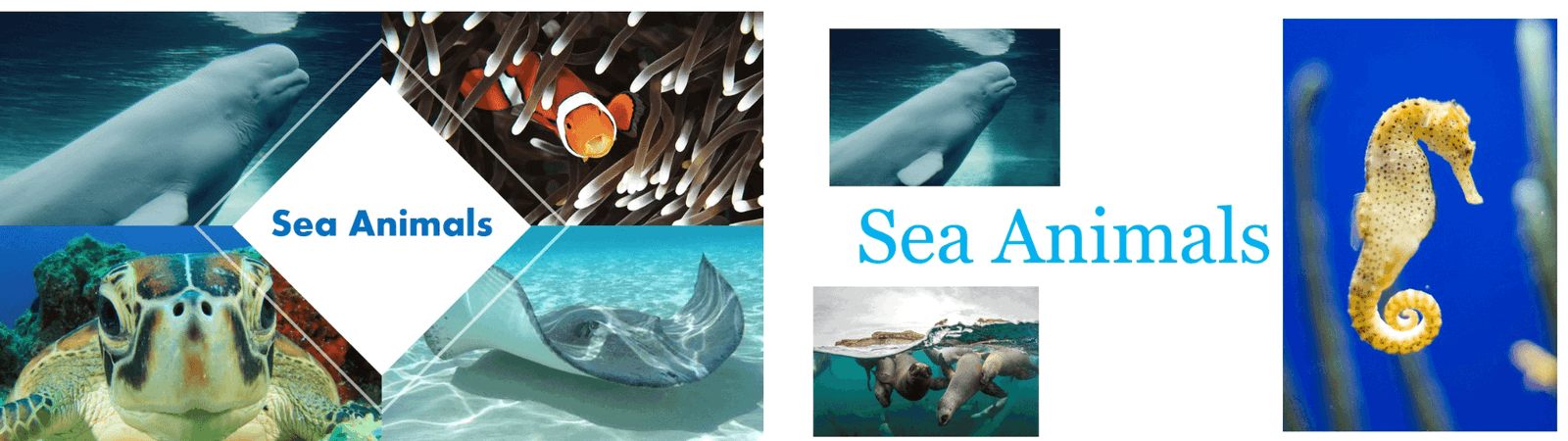
نصيحة رقم 2 استخدم القوالب
إذا كنت لا تمانع في ترك PowerPoint لتصبح أكثر إبداعًا ، فهناك عدد غير قليل من مواقع الويب حيث يمكنك تنزيل قوالب PowerPoint مجانية ؛ العديد من هؤلاء لديهم قوالب للمعلمين فقط! بعض الأشياء المفضلة لدينا هي Canva و SlideModel و Buncee و SlidesGo.
كانفا
ما هذا؟ Canva هي أداة ويب لإنشاء تصميمات وقوالب مختلفة ، وليس فقط العروض التقديمية ، لذا يمكن استخدامها للعديد من مواد الفصل الدراسي.
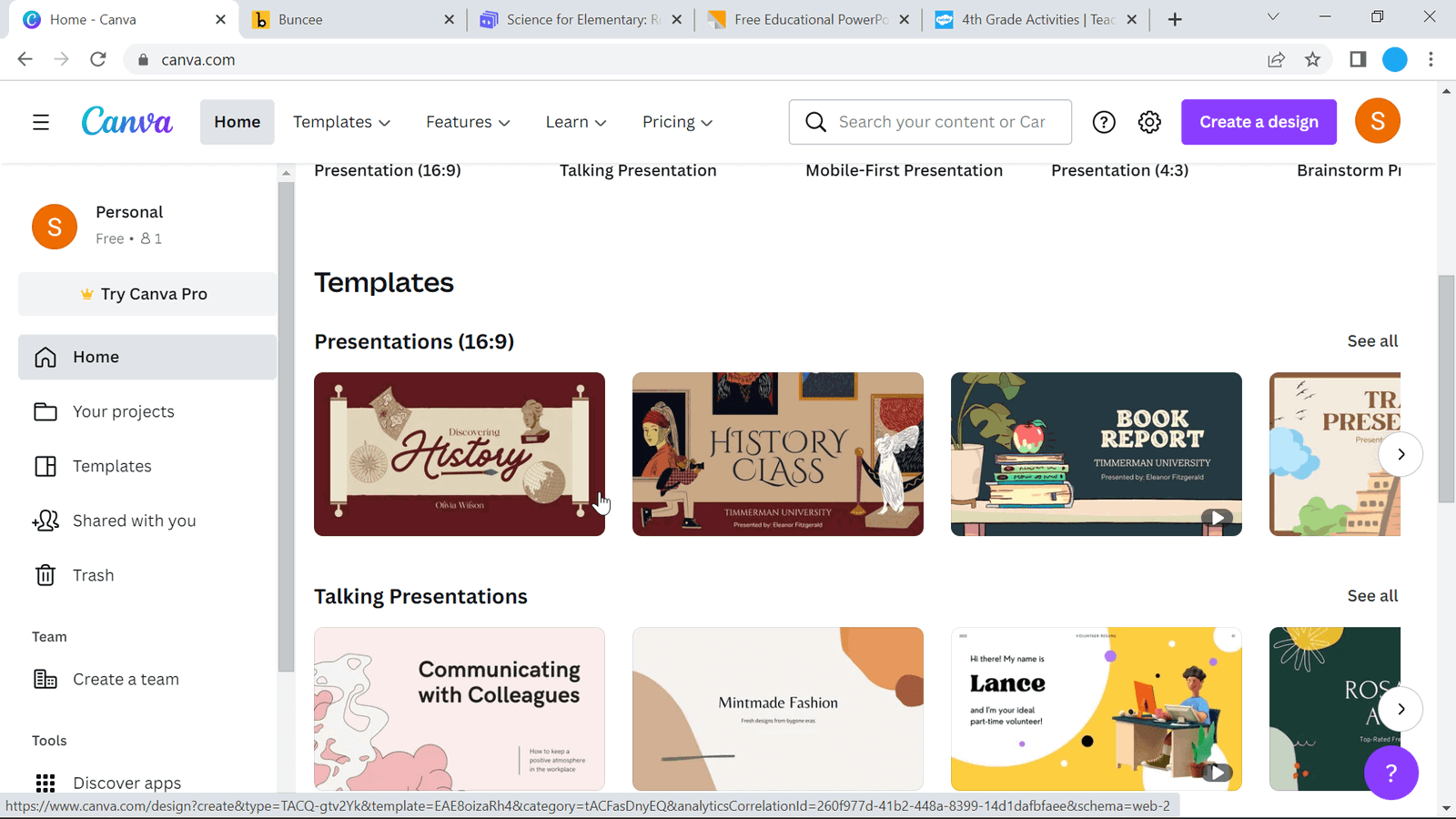
ملخص:
- تمتلك Canva مكتبة ضخمة يمكنك الاطلاع عليها ، ويمكنك تخصيص أي قالب بعناصر مختلفة تراها وفقًا لاحتياجاتك.
- تحميل سهل إلى PowerPoint! ثم يمكنك إضافة ميزات تفاعلية لإشراك جمهورك بشكل أفضل باستخدام أدوات مثل ClassPoint.
- لا تركز النماذج والعناصر على التعليم بشكل حصري ، لذلك قد يستغرق الأمر وقتًا أطول للعثور على ما تحتاجه بالضبط.
التكلفة: مجاني للمعلمين! يمكن للمدرسين الوصول إلى Canva للتعليم الذي يسمح بالوصول إلى إصدار Pro لكل من المعلمين والطلاب.
قراءة المزيد: كيفية استخدام Canva و ClassPoint لإنشاء عروض تقديمية أكثر جاذبية
بونسي
ما هذا؟ Buncee هي أداة عبر الإنترنت لإنشاء عروض تقديمية تعليمية وتقديمها. يمكن مشاركة العروض التقديمية مع الطلاب لمراجعتها داخل Buncee مباشرةً.
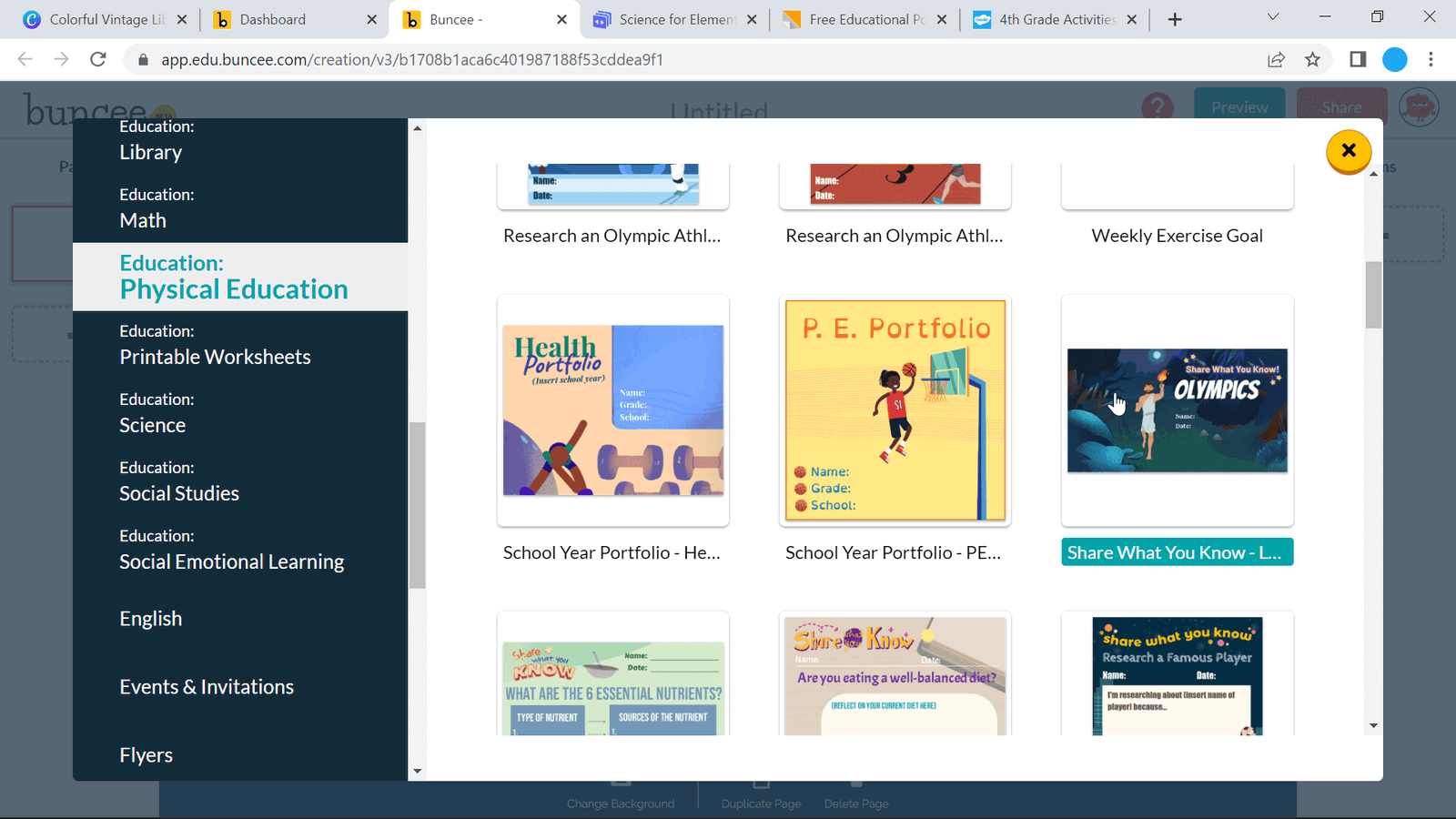
ملخص:
- لدى Buncee قوالب تركز على التعليم فقط ، مرتبة حسب الموضوع.
- يمكن إضافة رسومات ثلاثية الأبعاد لتجعل الشرائح أكثر حيوية وتفاعلية.
- تتوفر العديد من الميزات الأكثر تفاعلية ، مثل التسجيل وأسئلة الاختيار من متعدد ، فقط في الإصدار المحترف.
- يمكن تنزيل الشرائح كصور ، ثم إحضارها إلى PowerPoint ؛ ومع ذلك ، ستظل أية رسوم متحركة ثابتة.
التكلفة: عند التسجيل في Buncee ، تحصل تلقائيًا على نسخة تجريبية مدتها 30 يومًا من إصدار Pro الخاص بهم. بعد مرور 30 يومًا ، سيتم إرجاعك إلى الإصدار المجاني مع وصول محدود إلى القوالب والكائنات لإضافتها إلى الشرائح الخاصة بك. للبقاء في خطة Pro ، يمكنك دفع 7 إلى 20 دولارًا أمريكيًا شهريًا حسب نوع خطتك.
قراءة المزيد: قوالب Buncee + ClassPoint Interactivity = نجاح PowerPoint
سلايدسجو
ما هذا؟ Slidesgo هي مكتبة على الإنترنت للقوالب القابلة للتنزيل. على عكس الأولين ، لا يحتوي Slidesgo على ميزات التحرير أو التخصيص لقوالبه. يجب إجراء جميع التخصيصات في العروض التقديمية من Google أو PowerPoint.
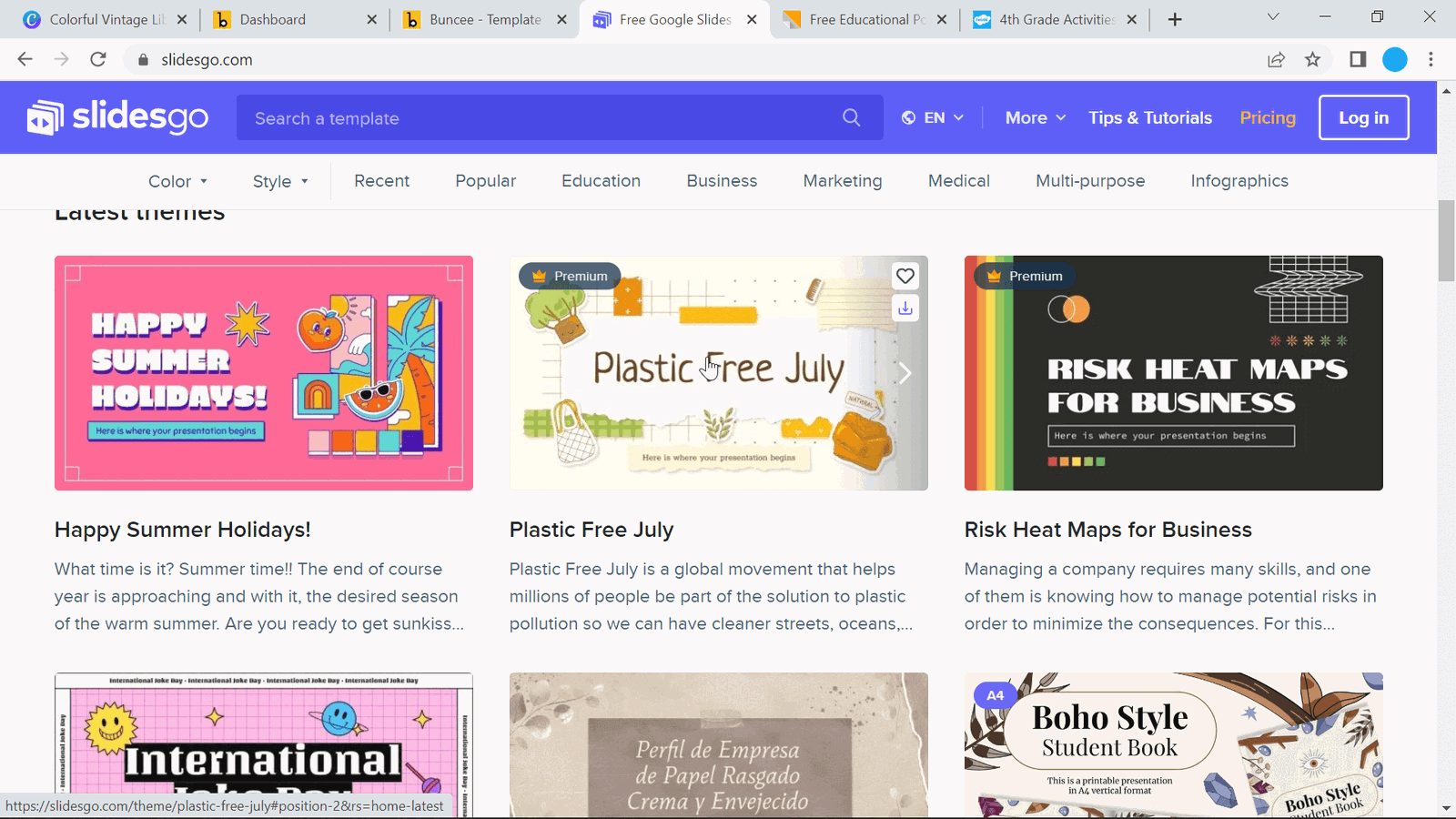
نظرة عامة :
- تحتوي القوالب على مجموعة كبيرة من التصميمات والأيقونات والألوان للاختيار من بينها ؛ ومع ذلك ، فإن الغالبية موجهة نحو طلاب المرحلة الابتدائية.
- تأتي القوالب مع أنشطة ومعلومات مفيدة بالفعل يمكنك استخدامها في الدرس.
- يمكنك الحصول على عدد كبير من الشرائح مع العديد من الأصناف في الأسلوب والتصميمات والرسوم التوضيحية والأيقونات المضمنة في القالب. يخدع: تقريبا الكثير من التنوع / الكثير من الحذف.
التكلفة: يقتصر الإصدار المجاني من Slidesgo على 10 تنزيلات شهريًا ، ولمزيد من الوصول ، فإن الإصدار Pro هو 24 دولارًا أمريكيًا في السنة.
النصيحة رقم 3 اختر ألوانًا جذابة
اللون مؤثر للغاية عندما يتعلق الأمر بالتصميم المرئي والتواصل. سواء كنت تبدأ من الصفر أو تقوم بتحديث قالب ، تأكد من اختيار مجموعات الألوان التي تكون جذابة بصريًا ويسهل النظر إليها.
يعد اختيار مجموعات ألوان مجانية وآسرة واحترافية أكثر صعوبة مما قد يبدو ، لذا فإن خدعتنا المفضلة هي تخطي التجربة والخطأ وإنشاء لوحة ألوان تلقائيًا باستخدام أدوات كتاب الألوان المجانية مثل Canva أو Color Hunt . تحتوي هذه الأدوات على مجموعة واسعة من اللوحات التي يمكنك التمرير خلالها والنظر إليها ، أو البحث عن لون أو فكرة أو الشعور بأنك تبحث عن المزيد من الخيارات. إذا وجدت سمة اللون التي تريدها ، فقم بنسخ الكود السداسي العشري للون (على سبيل المثال: # FF96C5) واكتب هذا الرمز في محدد الألوان في PowerPoint عند تحرير الخط أو املأ الشكل!
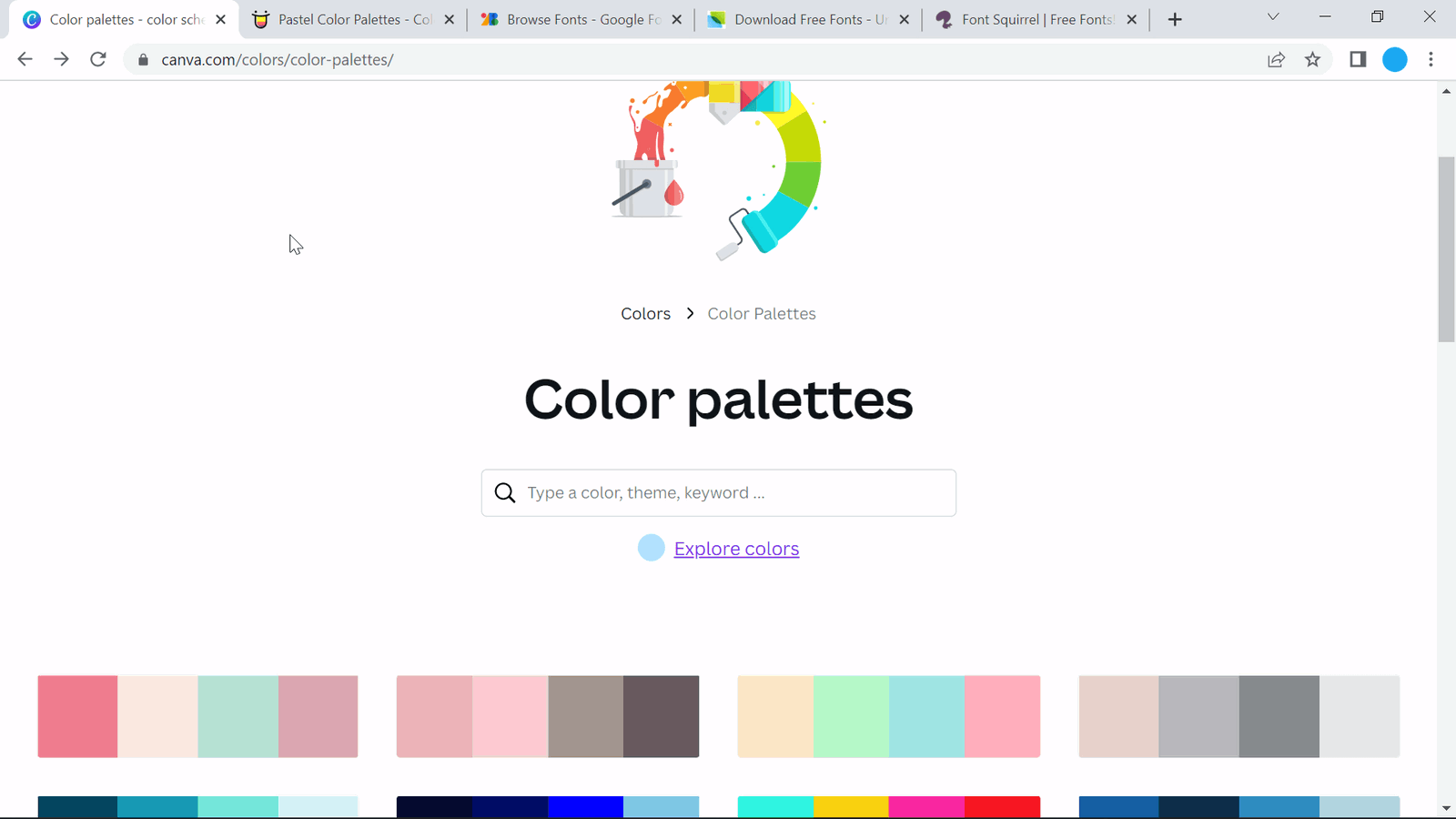
نصيحة رقم 4 استخدم الخط والنص المناسبين
عند إضافة معلومات إلى الشرائح ، تذكر أن القليل هو الأكثر! فقط احتفظ بالنقاط الرئيسية على شريحتك. يجب أن يستمع جمهورك إليك وأنت تتحدث ، وليس قراءة الشرائح طوال الوقت. للمساعدة في ذلك ، تذكر قاعدة 6 × 6: ما لا يزيد عن 6 رصاصات ، ولا يزيد عن 6 كلمات لكل رصاصة.
بالنسبة إلى مظهر هذا النص على الشرائح ، حاول ألا تخلط عائلات الخطوط. خطوط Serif (Times New Roman و Garamond و Bookman) هي الأفضل للصفحات المطبوعة ، بينما خطوط sans-serif (Helvetica و Tahoma و Verdana) أسهل للقراءة على الشاشات. للحصول على خطوط أكثر من تلك التي يقدمها PowerPoint ، انظر إلى Google Fonts و Urban Fonts و Font Squirrel لتنزيل الخطوط المجانية وتضمينها في PowerPoint.
عند إضافة خط جديد في PowerPoint ، تأكد من أن إعداداتك تسمح بتضمين الخطوط. إذا لم يتم تحديد هذا الإعداد ، فقد يتعطل تخطيط PowerPoint عند مشاركة الشرائح. لتشغيل دمج الخطوط ، انتقل إلى ملف ، خيارات ، عام ، خيارات الحفظ ، وقم بالتمرير لأسفل لتحديد ” السماح بتضمين الخطوط “.
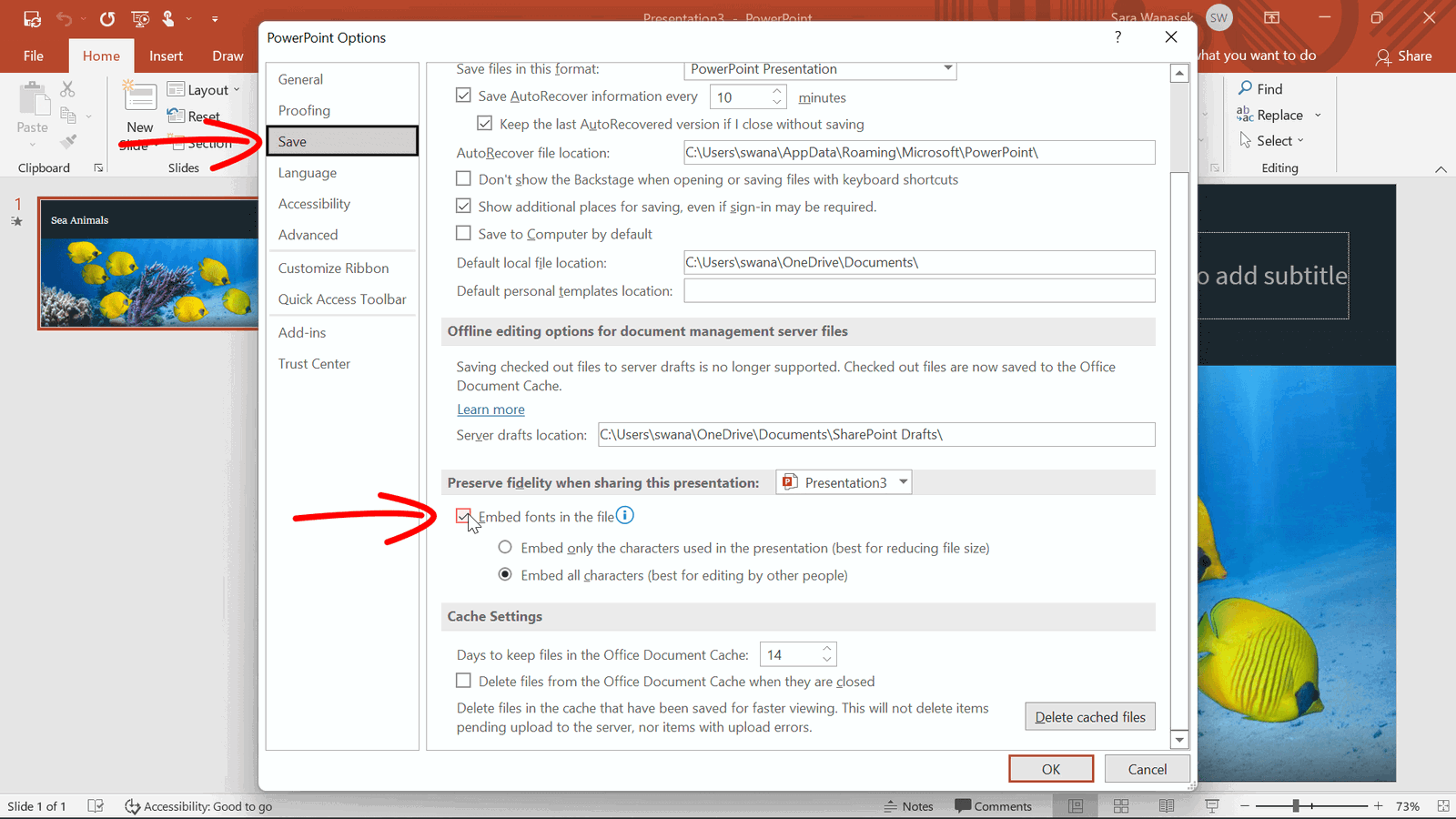
نصيحة رقم 5 أضف رسومات جذابة
اعثر على التوازن المثالي للنص عن طريق إضافة رسومات مختلفة لإضفاء تمثيل مرئي على الشرائح الخاصة بك. أدخل صورًا أو رموزًا مباشرة من PowerPoint ، أو ابحث في Google عن صور مرخصة Creative Commons ، أو استخدم موقعًا مجانيًا لصور الأسهم للعثور على الصورة المرئية المثالية لمعلوماتك. تقدم مواقع الويب مثل Pexels و Pixabay و Unsplash صورًا مجانية تمامًا وخالية من حقوق الطبع والنشر. ابحث عن صورة على موقعهم ، وقم بتنزيلها ، وأدخلها في PowerPoint الخاص بك.
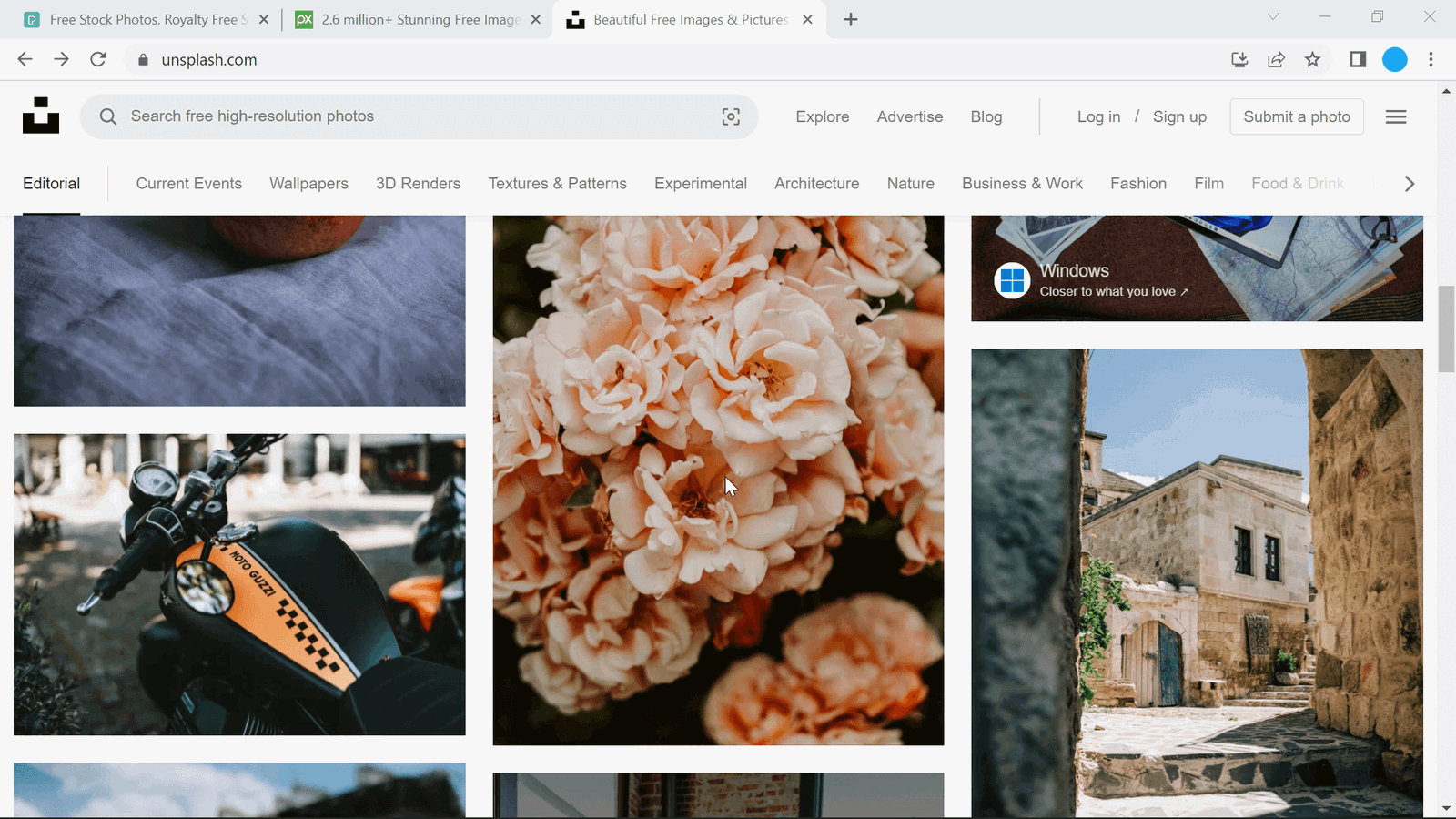
بالإضافة إلى تلك الأدوات الخاصة بالصور ، تحتوي أدوات القوالب المذكورة في النصيحة رقم 2 أيضًا على مجموعة متنوعة من الرموز والصور التي يمكن إضافتها إلى العرض التقديمي الخاص بك. عندما تتم إضافة الصور إلى PowerPoint الخاص بك ، يمكنك تحريرها من الداخل مباشرة ، وحتى إزالة الخلفية!
الآن بعد أن غطينا النصائح حول إنشاء عروض تقديمية جميلة واحترافية ، آمل أن يكون لديك جميع نصائح وأدوات PowerPoint التي تحتاجها لإنشاء عرض تقديمي بسهولة وبسرعة كما لو كنت مصمم رسومات! لن يكون طلابك أكثر تفاعلًا فقط مع المعلومات الموجودة على الشرائح ، ولكن ربما يمكنك تقديم المعلومات بثقة أكبر وعاطفة أيضًا! تبدو بحالة جيدة ، تشعر بالسعادة ، أليس كذلك؟
تحقق من المزيد من نصائح تصميم PowerPoint ومشاركة الجمهور أدناه!
